En comparación con los dispositivos Android, los dispositivos iOS son bien valorados por su exclusiva interfaz, fluidez y excepcional uniformidad. Los dispositivos de Apple se rigen por ciertos protocolos, que son iguales para todos y, por lo tanto, ofrecen poco espacio para la personalización de los usuarios. Por ejemplo, un usuario de android puede establecer varios temas en su teléfono android, mientras que un usuario de iOS puede estar limitado a una sola opción y apenas hay excepciones. Pero esta monotonía se puede cambiar – por jailbreaking su dispositivo iOS, que es similar a las raíces en el dispositivo Android para obtener el control total. Y después del jailbreak, hay una aplicación que puede ayudarte a personalizar libre y fácilmente tu iPhone/iPad: Cydia.
Cydia, la aplicación móvil gestora de plataformas para iOS, es la solución única para la personalización de iPhone, iPad y iPod touch. Pero hay un impacto negativo de la personalización al azar para su dispositivo iOS por Cydia. Además de la seguridad, también puede afectar a la velocidad del dispositivo y obstaculizar la experiencia del usuario. Con el fin de mantener la velocidad de su iPhone rápido, es necesario eliminar los ajustes de Cydia con regularidad. Si no sabes cómo hacerlo, este artículo te mostrará dos formas de eliminar Cydia de tu iPhone/iPad.

- Método 1: Cómo eliminar todos los tweaks de Cydia del iPhone sin ordenador
- Método 2: Restaurar con iTunes para eliminar Cydia del iPhone/iPad
Método 1: Cómo eliminar todos los tweaks de Cydia del iPhone sin ordenador
Eliminar todos los tweaks de Cydia no es tan difícil sin ordenador, aunque no hay un gran botón rojo de «Eliminar todo». Revisa los pasos mencionados aquí y síguelos como se indica uno por uno en el orden dado. Es un truco fácil de realizar y en su mayoría funciona en todos los modelos de iPhone. Pero en caso de que te encuentres con algún error inesperado, te recomendamos encarecidamente que hagas una copia de seguridad completa de los datos de tu iPhone por adelantado.
Pasos prácticos para eliminar todos los tweaks de Cydia sin ordenador:
- Abre Cydia desde tu iPhone/iPad.
- Pulsa en la pestaña «Instalado» y toca en el primer tweak que quieras desinstalar.
- Ahora toca en «Modificar» en la parte superior derecha y selecciona la opción «Eliminar».
- En lugar de tocar en «Confirmar», tienes que seleccionar «Continuar en la cola». A continuación, añade todos los tweaks a la cola.
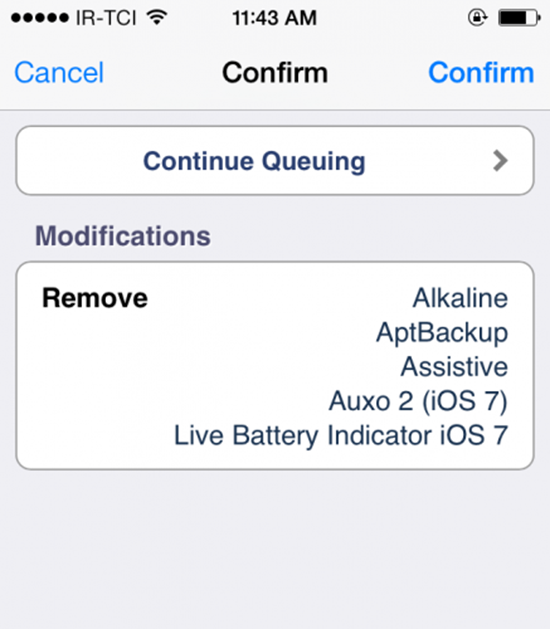
- Una vez añadidos todos los tweaks a la cola, vuelve a la pestaña «Instalado» y toca en el botón «Cola».
- Por último simplemente pulsa «Confirmar» para eliminar todos los tweaks en cola de una sola vez.
Ahora has eliminado todos los tweaks de Cydia de una sola vez. Es hora de reiniciar tu dispositivo para darle un fin.
Método 2: Restaurar con iTunes para borrar Cydia del iPhone (iPad)
Es posible borrar Cydia de tu iPhone (iPad) con iTunes, pero esta técnica también eliminará todos tus datos de sincronización y restaurará tu dispositivo a su estado original de fábrica. Por lo tanto, es muy recomendable que usted debe tomar toda la copia de seguridad de todos los datos de su iPhone antes de continuar el proceso. Los siguientes son los pasos para eliminar Cydia del iPhone/iPad con iTunes.
- Paso 1. Conecta tu iPhone a tu PC. Ejecuta iTunes y da tu autorización si es la primera vez que lo usas.
- Paso 2. Haga clic en «Archivos» en la barra de menú y elija «Dispositivos > Copia de seguridad»; o puede hacer clic en el icono del iPhone y hacer clic en «Copia de seguridad ahora» en la página de resumen. (Si ya ha sincronizado todos los datos de su dispositivo con iTunes, entonces pase al siguiente paso).
- Paso 3. Haga clic en Archivo > Dispositivos o vaya a la página Resumen, busque y toque la opción «Restaurar copia de seguridad». Requerirá la confirmación de su acción para continuar. Una vez que la apruebe, iTunes iniciará el proceso de restauración. Todos los datos de tu iPhone se eliminarán, incluyendo Cydia.

- Paso 4. Una vez finalizado el procedimiento de restauración, podrás tener tu iPhone con tus preciados datos, pero sin ningún tweak de Cydia.
Estas son las formas sencillas de eliminar todos los tweaks de Cydia del iPhone de una sola vez en lugar de hacerlo uno a uno tediosamente. Todo el proceso es fácil de manejar y se puede realizar sin mucho conocimiento de la tecnología. Ahora puedes ahorrar tu tiempo con estos métodos para borrar fácilmente los tweaks defectuosos, los que no funcionan y los viejos en un solo intento para mantener tu dispositivo limpio y funcionando rápidamente. Bienvenido a compartir tu experiencia con Cydia, y si tienes alguna pregunta, no dudes en dejar un mensaje en la sección de comentarios más abajo.
También te puede gustar:
Cómo recuperar datos del iPhone/iPad después de la actualización de iOS 11/12
Cómo rescatar fotos y vídeos del iPhone cuando está atascado en el modo de recuperación
Cómo liberar almacenamiento en tu iPhone (cualquier generación)